很多小伙伴在使用点淘的时候,想知道如何关闭后台播放,下面小编就为大家分享点淘关闭后台播放教程,感兴趣的小伙伴不要错过哦!
点淘如何关闭后台播放?点淘关闭后台播放教程
1、首先手机打开“点淘”App,点淘主界面点击右下角的“我的”打开个人信息界面。
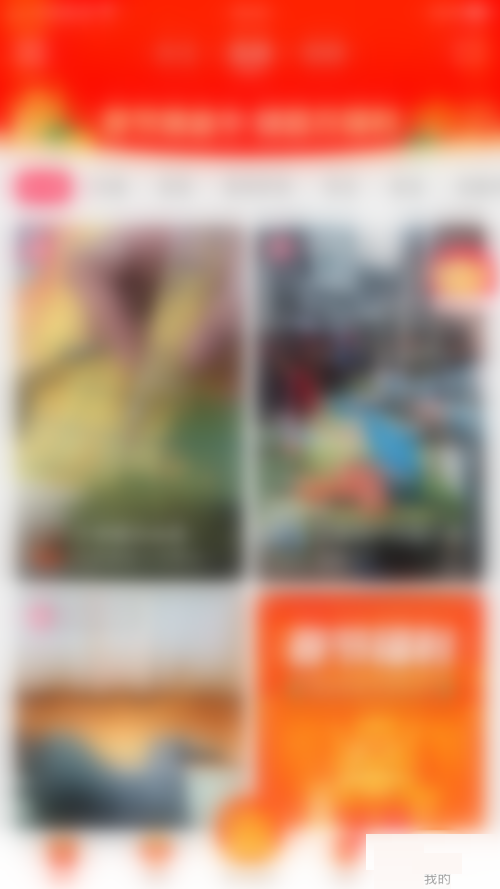
2、然后在个人信息界面点击右上角的“三”打开界面。
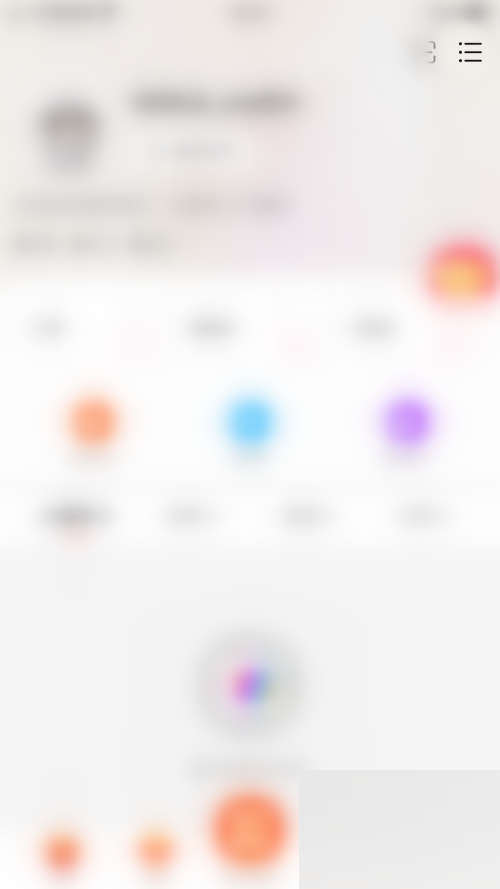
3、点击“设置”打开设置界面。
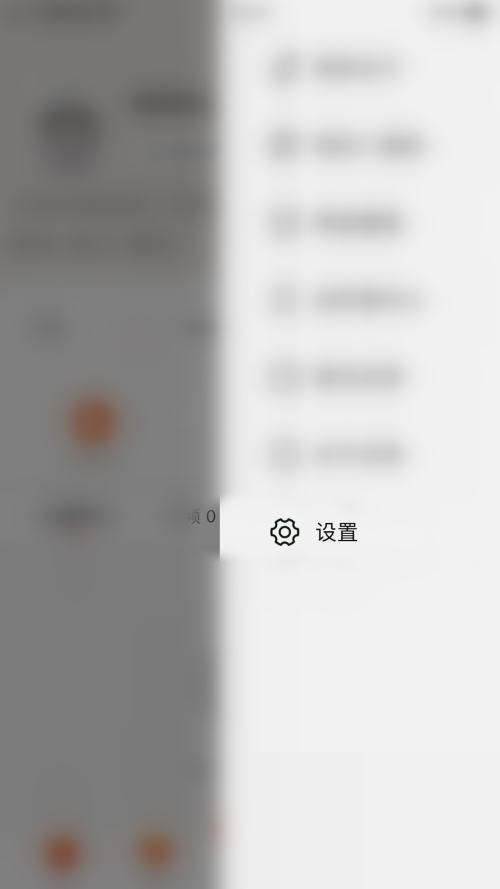
4、接着在设置界面点击“后台播放”后面的圆点。
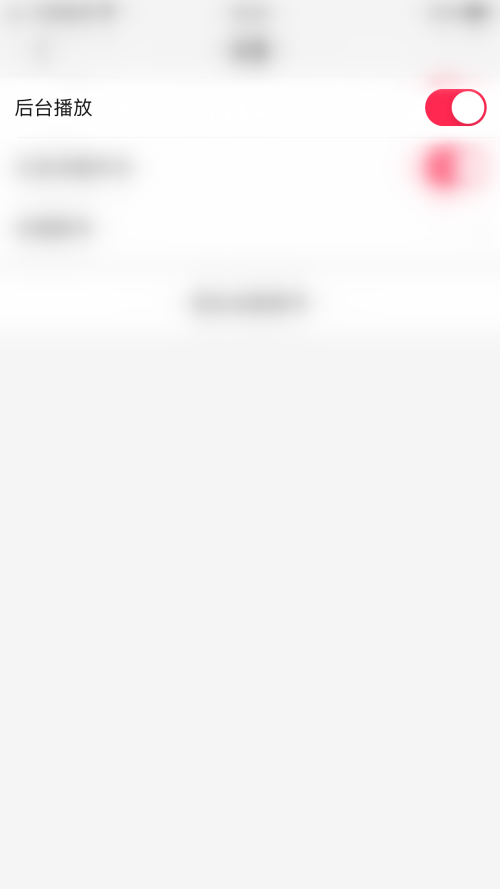
5、最后“后台播放”后面的圆点变为灰色即表示点淘关闭后台播放成功。
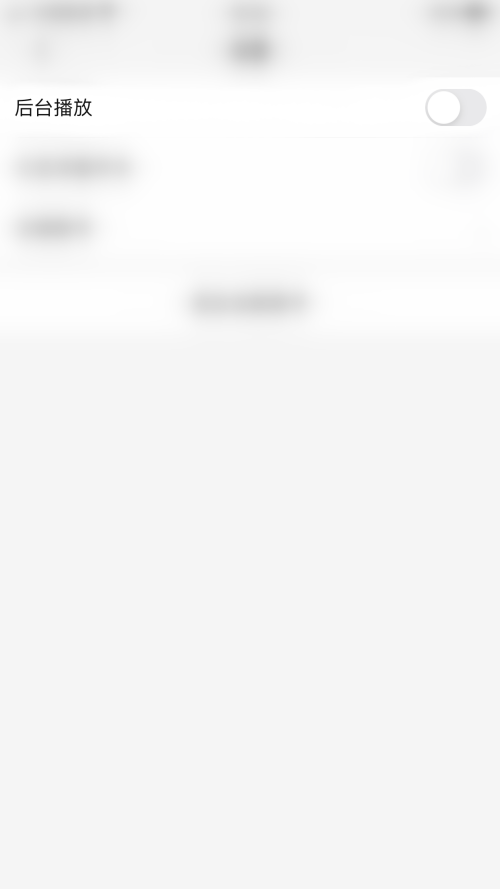
谢谢大家阅读观看,希望本文能帮到大家!
很多小伙伴在使用点淘的时候,想知道如何关闭后台播放,下面小编就为大家分享点淘关闭后台播放教程,感兴趣的小伙伴不要错过哦!
点淘如何关闭后台播放?点淘关闭后台播放教程
1、首先手机打开“点淘”App,点淘主界面点击右下角的“我的”打开个人信息界面。
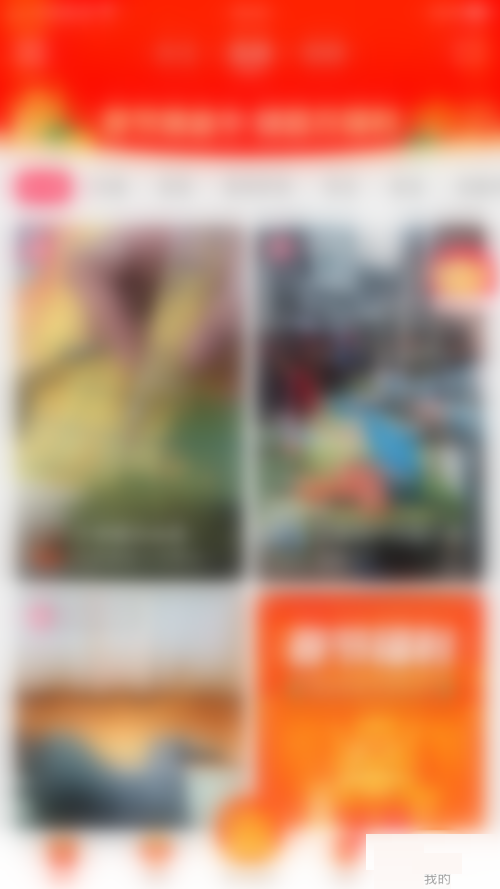
2、然后在个人信息界面点击右上角的“三”打开界面。
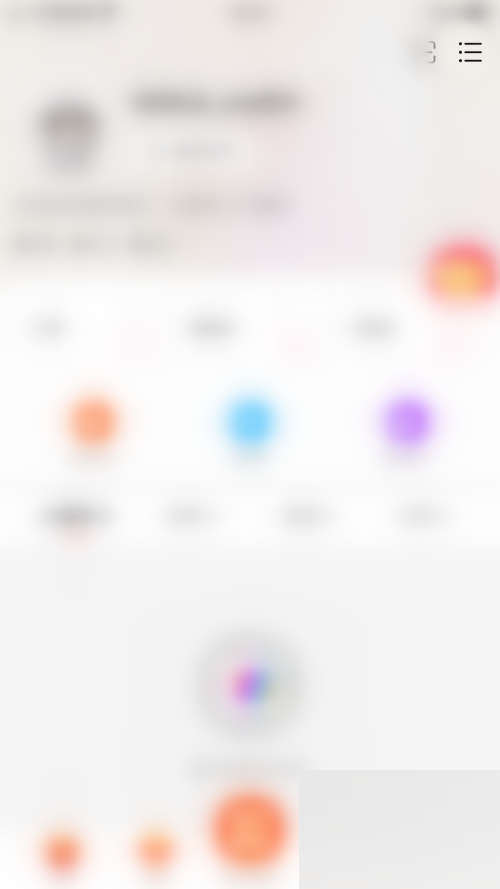
3、点击“设置”打开设置界面。
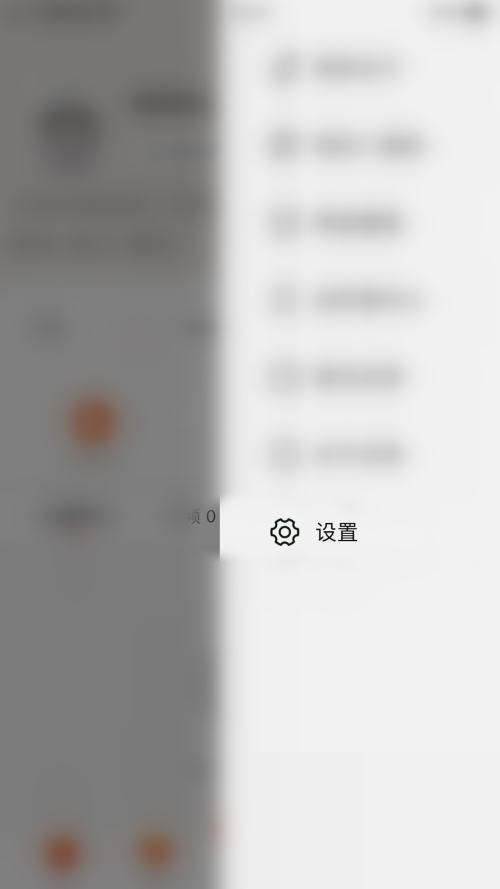
4、接着在设置界面点击“后台播放”后面的圆点。
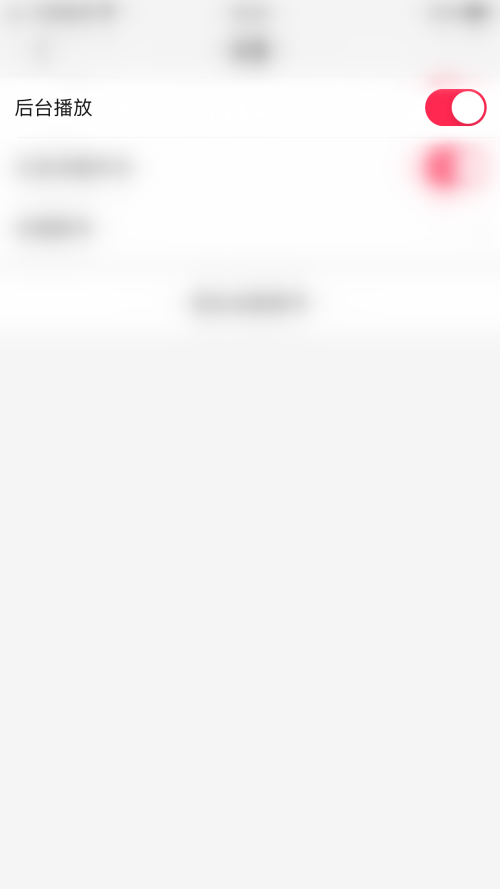
5、最后“后台播放”后面的圆点变为灰色即表示点淘关闭后台播放成功。
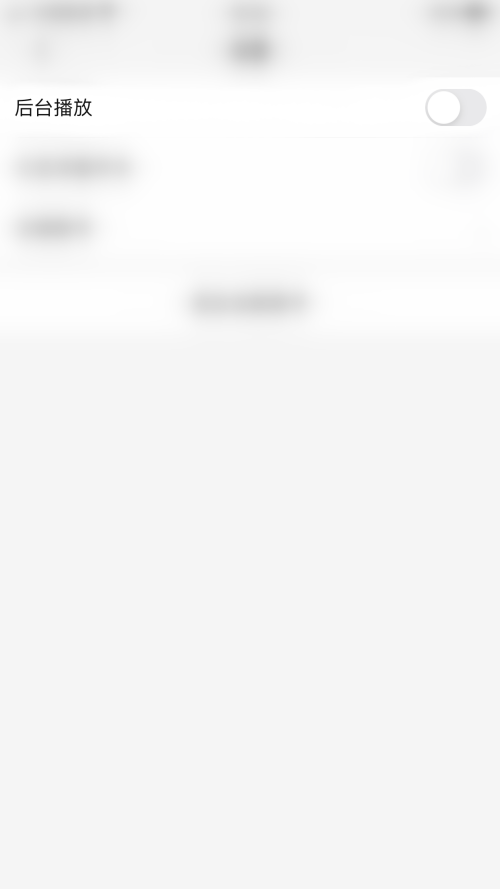
谢谢大家阅读观看,希望本文能帮到大家!
全部评论
本站所有软件来自互联网,版权归原著所有。如有侵权,敬请来信告知,我们将及时撤销。
93软件园提供更安全的安卓软件下载、安卓游戏下载、全体成员欢迎您来到本站!
Copyright © 2019-2024 xz93.com, All Rights Reserved. 鄂ICP备2022012327号-4